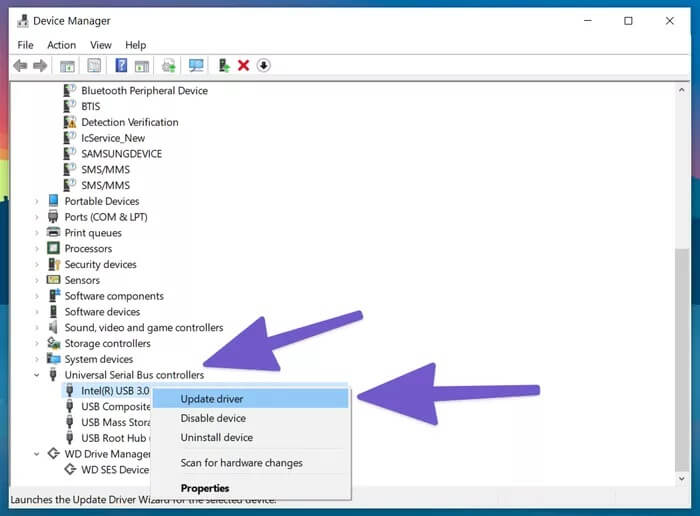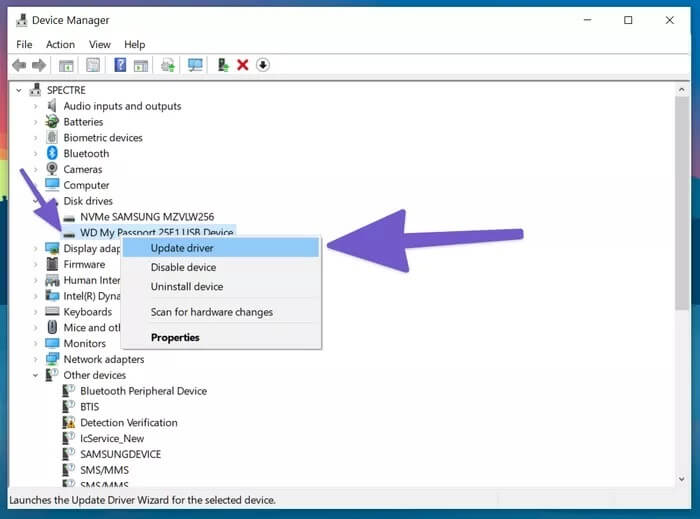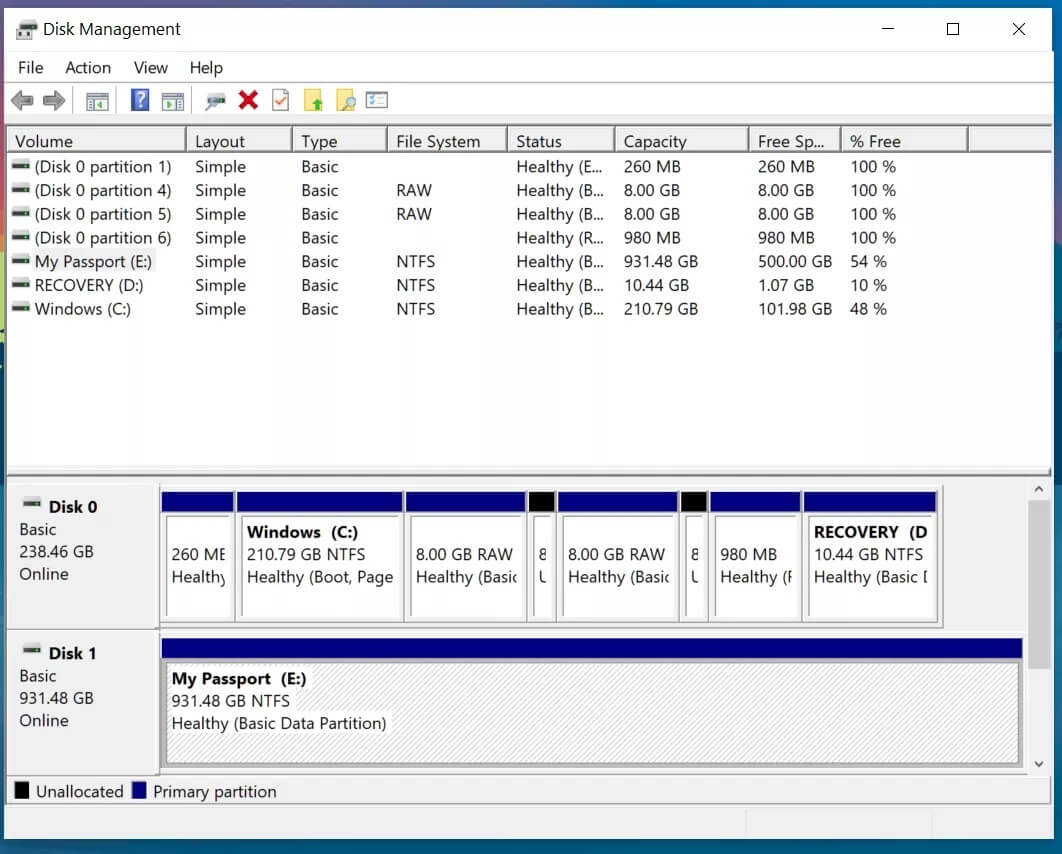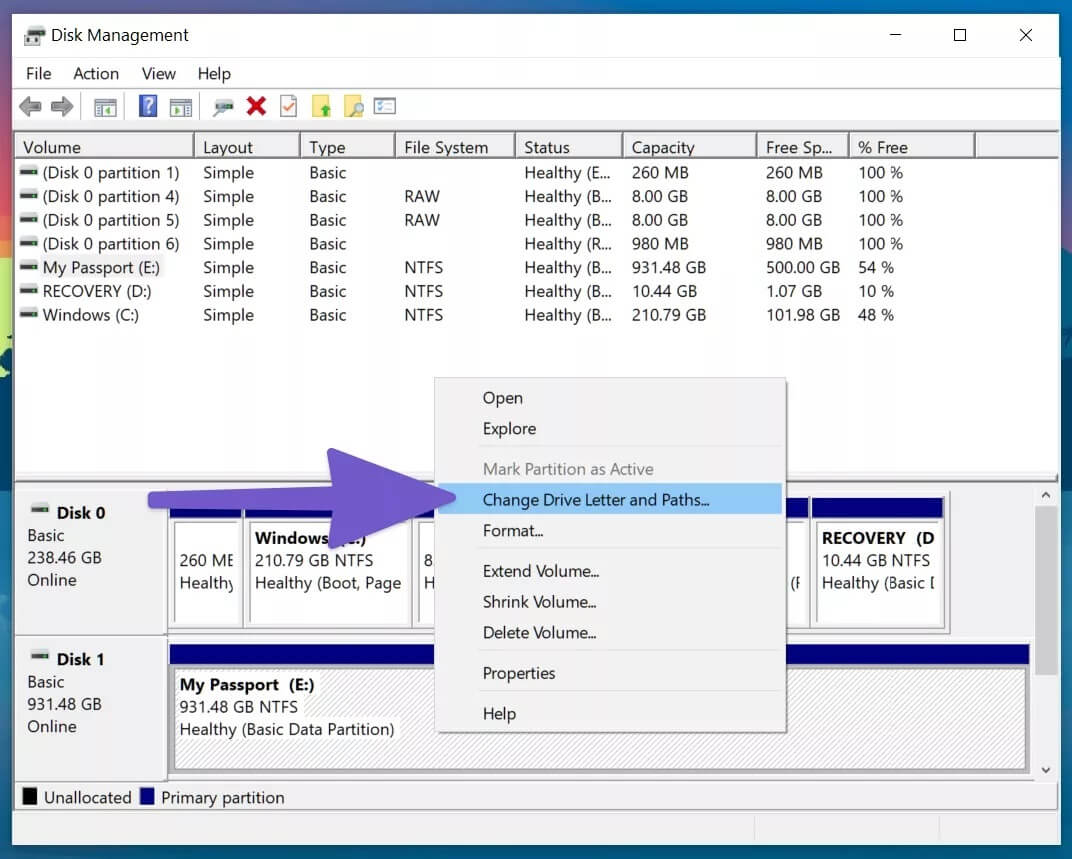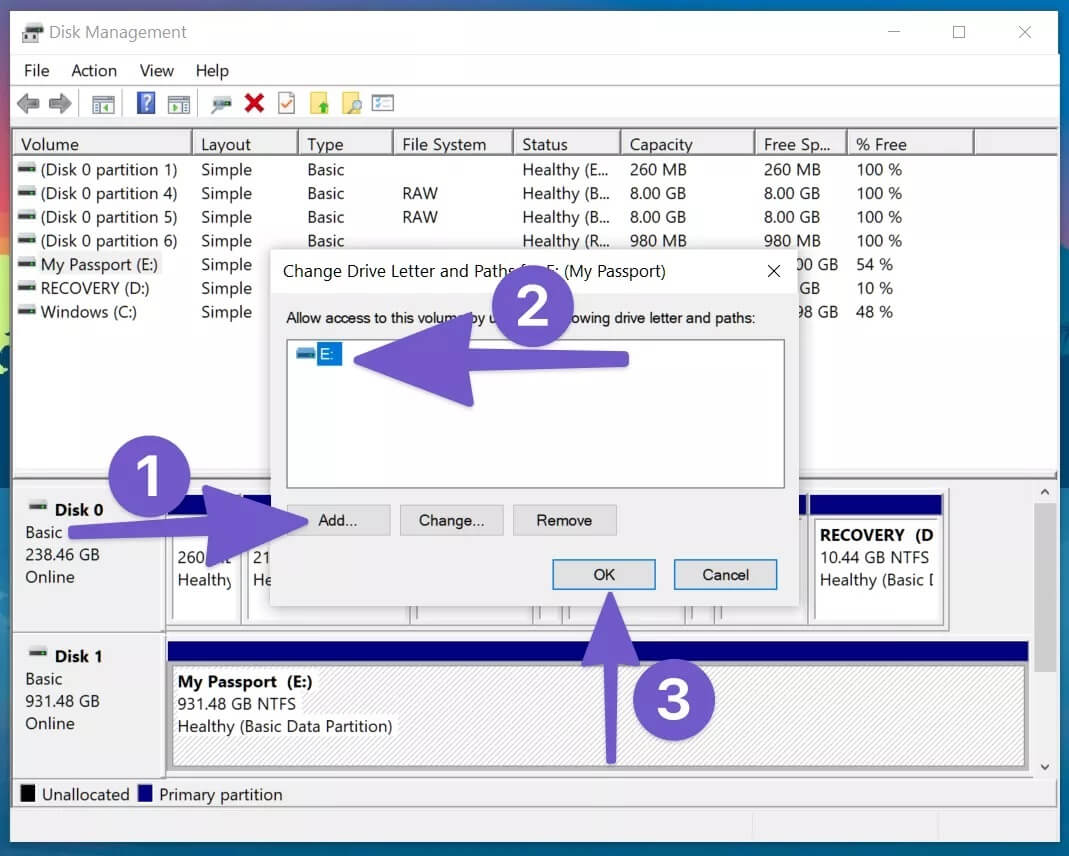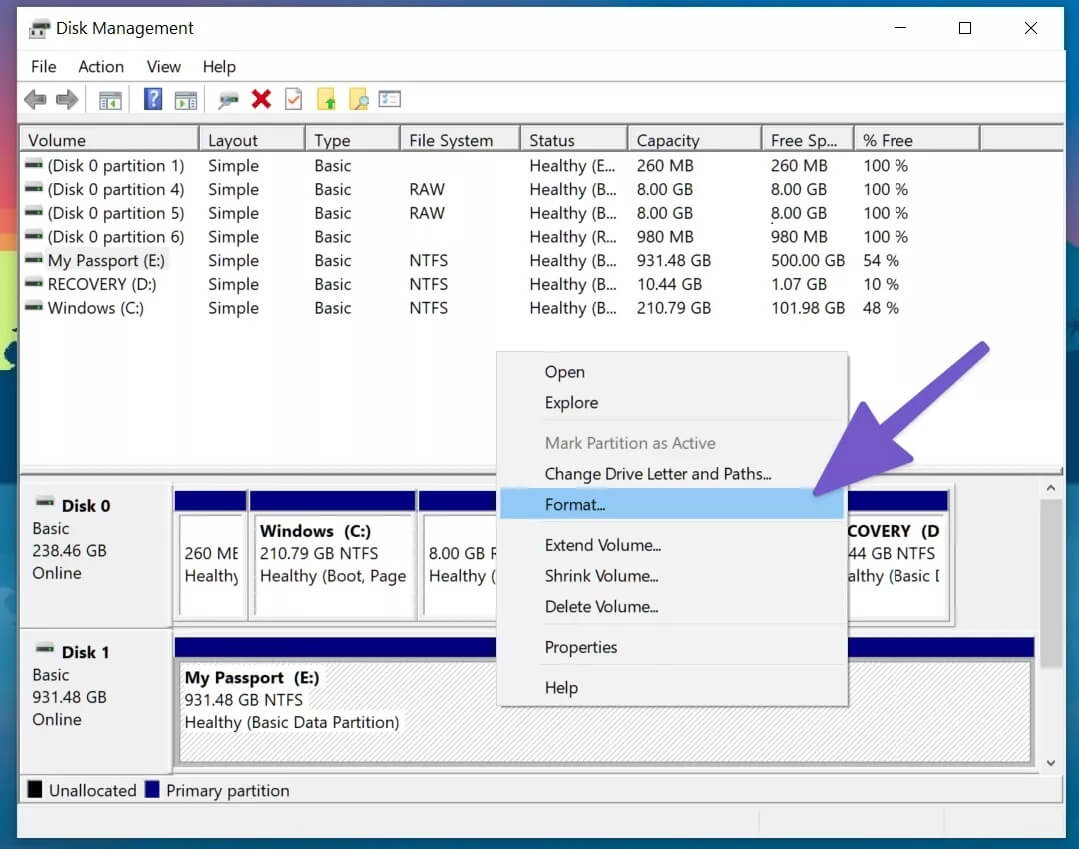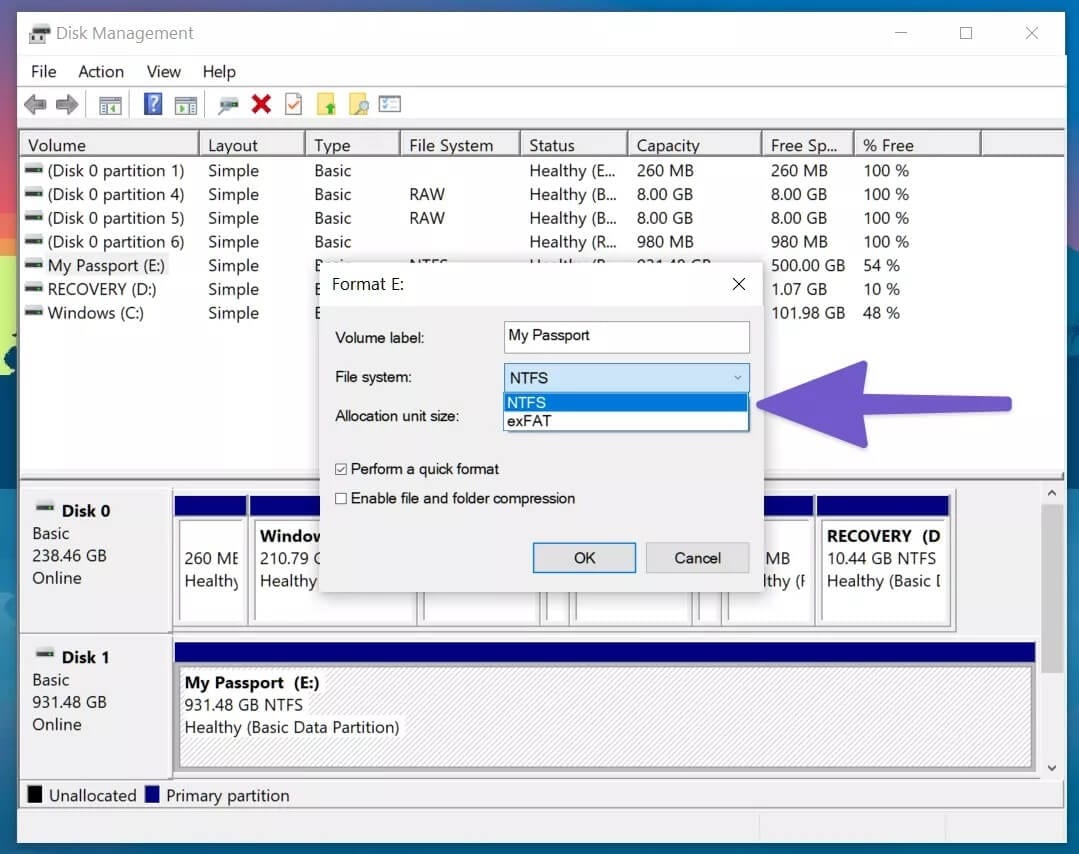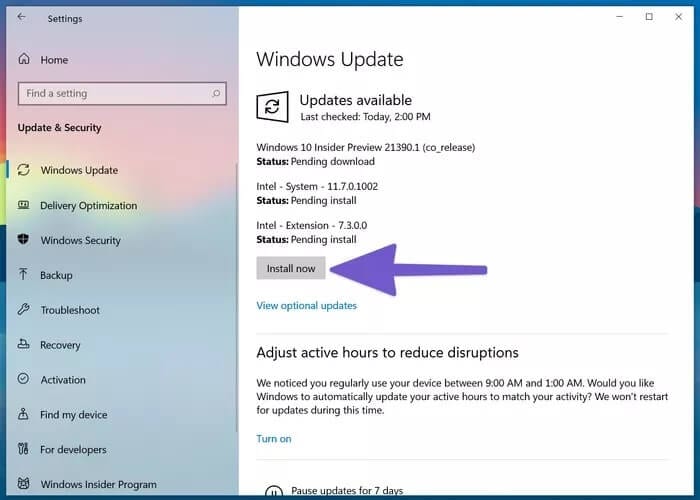Les 7 meilleures façons de réparer le stockage externe qui ne s'affiche pas sur Windows 10
La plupart des PC Windows continuent de prendre en charge un port USB-A pour une variété d'appareils. Vous pouvez facilement connecter un disque dur, un disque SSD ou une clé USB à votre appareil Windows 10 et accéder au contenu qu'il contient. Mais que se passe-t-il si Windows 10 ne parvient pas à détecter le stockage externe connecté ?
La situation peut entraver votre flux de travail. Suivez notre guide de dépannage pour corriger le stockage externe qui n'apparaît pas dans le problème de Windows 10.
1. Vérifiez la connexion du câble
Il est toujours conseillé de vérifier la connexion des câbles des deux côtés. Assurez-vous que le câble est correctement connecté à la fois sur Windows 10 et sur le lecteur externe.
S'il y a une connexion manquante ou un câble défectueux, le système ne lira pas l'appareil connecté et n'affichera pas le contenu.
2. Essayez un autre port USB
Il est possible que le port USB que vous essayez d'utiliser sur Windows 10 soit cassé pour plusieurs raisons. Il pourrait y avoir des dommages physiques ou des problèmes logiciels liés au port.
Vous pouvez toujours tenter votre chance avec un autre port USB sur l'appareil et voir si le stockage externe fonctionne comme prévu sur Windows 10. La plupart des ordinateurs portables Windows 10 sont livrés avec un seul port USB. Si vous avez un dongle de type C, essayez de connecter le stockage externe via un dongle USB de type C à votre bureau Windows 10.
3. Mettez à jour les pilotes USB
Les pilotes USB corrompus ou obsolètes sous Windows 10 peuvent interférer avec la connexion USB. Vous pouvez trouver les derniers pilotes à partir des mises à jour Windows. Alternativement, vous pouvez utiliser le Gestionnaire de périphériques Pour mettre à jour les pilotes associés sous Windows 10. Suivez les étapes ci-dessous.
Étape 1: Clique sur Touche Windows sur votre clavier et recherchez le Gestionnaire de périphériques.
Étape 2: Ouvrez le Gestionnaire de périphériques.
Étape 3: Faites défiler vers le bas et recherchez les contrôleurs de bus série universels.
Étape 4: Faites un clic droit sur tous les pilotes de la liste et mettez-les à jour.
4. Mettre à jour le disque des pilotes
Dans de rares cas, les lecteurs externes connectés ont également besoin de pilotes mis à jour pour fonctionner correctement. Toutes les célèbres sociétés de disques durs continuent de publier les pilotes pertinents pour une expérience sans faille. Voici comment le mettre à jour sur Windows 10.
Étape 1: Appuyez sur la touche Windows de votre clavier et recherchez le Gestionnaire de périphériques.
Étape 2: Ouvrez le Gestionnaire de périphériques.
Étape 3: Faites défiler vers le bas et recherchez Drives.
Étape 4: Vous trouverez le lecteur externe connecté. Faites un clic droit dessus et mettez à jour les pilotes vers la dernière version.
5. Créez un nouveau lecteur
Vous pouvez utiliser cette astuce si votre lecteur de stockage externe est visible dans Gestion des disques. Ainsi, après avoir connecté le stockage externe à votre PC Windows 10, ouvrez l'outil de gestion des disques.
L'outil de gestion des disques peut résoudre les problèmes de partition et de système de fichiers avec le lecteur.
Si le lecteur connecté a une partition de données principale et que vous ne pouvez toujours pas la voir, assurez-vous qu'il a une lettre de lecteur définie. Cela devrait se produire automatiquement. Cependant, s'il ne fonctionne pas correctement, le lecteur se verra attribuer une lettre et peut être inaccessible sous Windows.
Étape 1: Cliquez avec le bouton droit sur le lecteur et sélectionnez Modifier la lettre et les chemins du lecteur.
Étape 2: Cliquez sur Ajouter et choisissez-en un. Ajoutez n'importe quel alphabet comme G, J ou E et cela fonctionnera.
6. Forme d'entraînement محرك
Si le lecteur a une partition principale et que vous ne pouvez pas y accéder, il est probablement partitionné avec un système de fichiers différent.
Avertissement : le formatage du disque ou la modification de son système de fichiers entraînera une perte de données. Nous vous déconseillons de le faire, sauf si le stockage externe est vide ou ne contient aucune donnée dont vous pourriez avoir besoin.
Par exemple, vous avez peut-être formaté le lecteur avec le système de fichiers XFS sur Mac ou APFS sur Linux. Windows ne peut pas lire ces systèmes de fichiers. Vous devez formater le lecteur avec le dernier système de fichiers NTFS pour que Windows le reconnaisse.
Étape 1: Connectez le stockage externe à votre appareil Windows 10.
Étape 2: Ouvrez Gestion des disques.
Étape 3: Cliquez avec le bouton droit sur le disque attaché et sélectionnez Formater dans le menu suivant.
Étape 4: Sélectionnez le système de fichiers avec lequel vous souhaitez formater et appuyez sur le bouton OK en bas.
Pour les disques durs et SSD, nous recommandons le système de fichiers NTFS. Pour les petits lecteurs flash, vous pouvez utiliser le système de fichiers exFAT.
7. Mise à jour de Windows
Le stockage externe qui apparaît maintenant sur Windows 10 n'a peut-être rien à voir avec le stockage externe lui-même. La dernière version de Windows 10 peut avoir affecté les processus USB sur l'appareil. Microsoft résout rapidement ces problèmes.
Ouvrez l'application Paramètres (Windows + I) sous Windows et accédez au menu Mise à jour et sécurité. Mettez à jour Windows 10 vers la dernière version disponible.
ACCÉDER AU STOCKAGE EXTERNE SUR WINDOWS 10
La fenêtre 10 n'affichant pas le stockage externe peut gâcher votre flux de travail. Suivez les astuces de dépannage ci-dessus et résolvez le problème. Pendant que vous y êtes, dites-nous quel schéma a fonctionné pour vous dans les commentaires ci-dessous.